Comment créer un sondage dans Microsoft Outlook

- 2303
- 12
- Jeanne Dupont
Si vous souhaitez demander des commentaires ou des suggestions de vos contacts ou même effectuer un enquête, créer un sondage dans Outlook est un moyen amusant et efficace de le faire. Vous pouvez facilement créer un sondage qui aura la question que vous souhaitez poser et différentes options à choisir comme réponse. Envoyez-le à vos amis / collègues et demandez-leur de voter. Ici, vous pouvez également voir la réponse sous chaque choix en pourcentage et décider du meilleur résultat. N'est-ce pas excitant? Donc, dans cet article, voyons comment créer un sondage et l'ajouter comme e-mail dans Microsoft Outlook.
Créer un sondage dans Outlook
Étape 1: Ouvrez le Microsoft Outlook.
Étape 2: ouvrez un nouvel e-mail en cliquant sur le nouveau courriel Option dans le coin supérieur gauche.

Étape 3: Un nouvel e-mail s'ouvrira, puis cliquez sur le Insérer Onglet en haut. Clique sur le Sondage option.
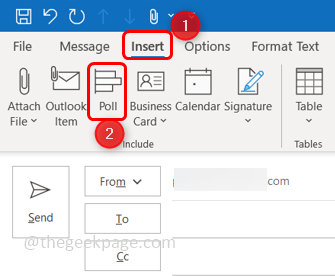
Étape 4: Il apparaît une fenêtre de sondage sur le côté droit.
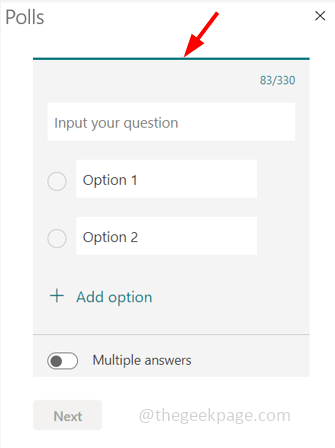
Étape 5: Tapez la question dans le Entrez votre question bar pour lequel vous avez besoin du vote.
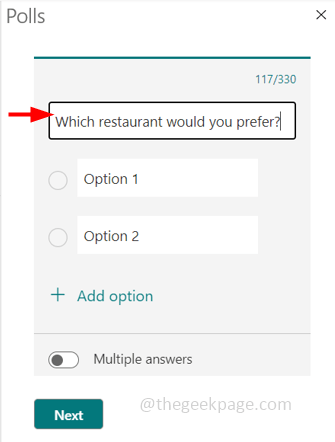
Étape 6: Entrez les choix de la question dans la barre des options.
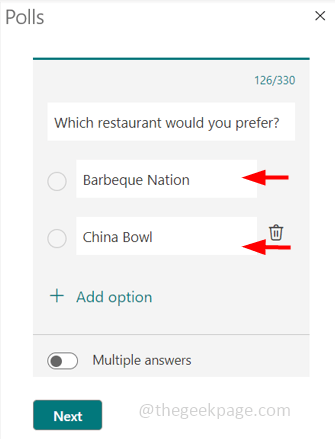
Étape 7: Par défaut, il y aura deux Options Bar, vous pouvez en ajouter plus en cliquant sur le Ajouter l'option.
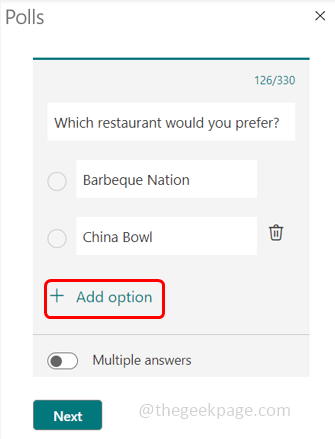
Étape 8: Vous pouvez également supprimer les options en cliquant sur le supprimer bouton à côté de la barre d'options.
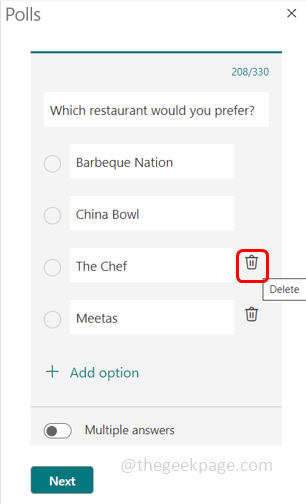
Étape 9: Si vous voulez que plus d'une réponse soit sélectionnée, activez le Plusieurs réponses bouton à bascule et vous pouvez observer le cocher les cases à côté de la barre d'options afin que vous puissiez choisir plus d'un choix.

Étape 10: pour voter pour un seul choix, puis désactivez le bouton de basculement de plusieurs réponses en cliquant à nouveau dessus. Une fois désactivé, vous pouvez voir le bouton radio à côté de la barre d'options.
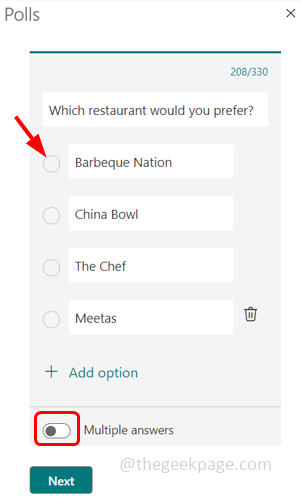
Étape 11: Une fois le modèle de vote / sondage défini, cliquez sur Suivant puis cliquez sur Ajouter à l'e-mail. Si vous souhaitez toujours modifier le modèle de vote, cliquez sur Modifier.
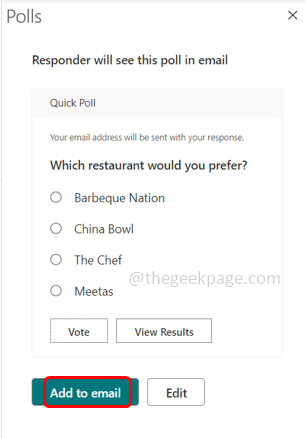
Note: La dernière version d'Outlook pourrait avoir une option appelée Insérer un sondage dans le courrier électronique Au lieu de Suivant.
Étape 12: Maintenant, le sondage est inséré dans l'e-mail, qui est visible sur le côté droit. Vous pouvez maintenant envoyer l'e-mail à vos contacts en cliquant sur le bouton Envoyer.
Note: Si vous souhaitez supprimer le sondage de l'e-mail pour une raison quelconque, vous pouvez cliquer sur le Supprimer le sondage option. Ceci est disponible dans la dernière version d'Outlook.
Étape 13: voir et voter pour le sondage, Cliquez sur lors du vote lien à partir de l'e-mail.
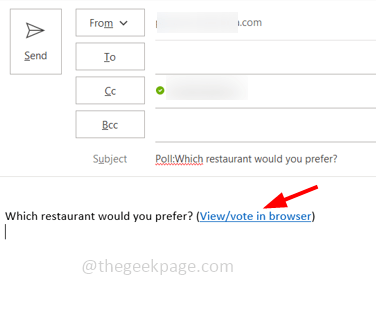
Étape 14: Le lien s'ouvre dans le navigateur Web et vous pouvez voir la question et ses options pour voter.
Étape 15: Sélectionner le option pour voter en cliquant sur le bouton radio / cases à cocher. Entrez votre e-mail Adresse pour suivre votre réponse. Clique sur le Vote option.
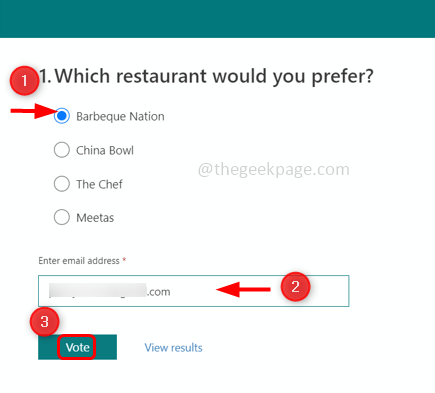
Étape 16: La page de résultats s'ouvrira là où vous pourrez voir les résultats de vote en pourcentage. Vous pouvez également cliquer sur voir résultats Pour voir le résultat.
C'est ça! J'espère que cet article est utile et facilite la mise en place du sondage par e-mail. Merci!!
- « Comment réinitialiser les paramètres de la souris par défaut dans Windows 11/10
- Le système a trouvé des modifications non autorisées sur le micrologiciel, le système d'exploitation ou les pilotes UEFI »

